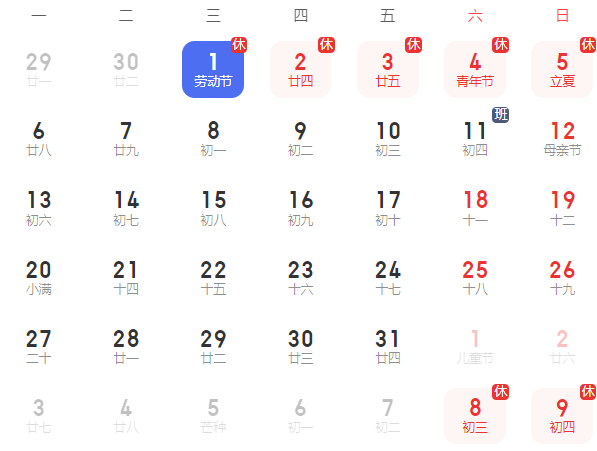计算机如何与PLC连接?
时间:2022-12-18 04:30:00
PLC有三种连接到计算机。
■ 使用计算机RS232C端口与PLC编程口直接连接。
■ 通过网络和其他网站PLC进行通信。
■ 远程调制解调器PLC进行通信。
· 使用计算机RS232C端口与PLC编程口直接连接的情况
①设置PLC通信条件。
关于PLC请参考通信条件设置的内容PLC相关硬件手册。
请预先将PLC符合计算机通信条件。
②使用计算机RS232C端口、与PLC编程口1:1连接。
根据各种连接方法PLC而不同。
·计算机与FP10、FP10S、FP5、FP3相连接时
计算机 => RS232C电缆 => RS422/232C适配器 => RS422电缆 => PLC
RS422电缆型号 :50cm AFP5520, 3m AFP5523
RS422/232C适配器型号 :AFP8550
RS232C请使用市场上销售的直接电缆。
·计算机与FP1相连接时
计算机 => RS232C电缆 => RS422/232C适配器 => RS422电缆 => PLC
RS422电缆型号 :50cm AFP15205, 3m AFP1523
RS422/232C适配器型号 :AFP8550
RS232C请使用市场上销售的直接电缆。
·计算机与FPΣ、FP0、FP-M、FP-C、FP2、FP2SH相连接时
计算机 => RS232C电缆 => PLC
RS232C电缆型号 :3m AFP8513
·计算机与FP10SH相连接时
计算机 => RS232C电缆 => PLC
RS232C电缆型号 :3m 9P-9P AFC85853, 25P-9P AFP85813
③请使用[工具]菜单中的[通信设置]PLC相一致。
详见通信设置。
■ 通过网络和其他站号PLC通信
例)计算机 => RS232C电缆 => RS422/232C适配器 => RS422电缆 => PLC1 => 网络 => PLC2
计算机 => RS232C电缆 => PLC1 => 网络 => PLC2
计算机与PLC1.通过网络连接PLC2进行通信。
①设置PLC通信条件。
关于PLC请参考通信条件的设置PLC相关硬件手册。
请预先将PLC符合计算机通信条件。
②利用[工具]菜单中的[通信设置],将通信条件与PLC1相一致。
详见通信设置。
③执行[在线]菜单中的[通信站指定]。
(在利用MEWNET-H请同时指定网络阶层。
· 调制解调器和远程调制PLC通信。
例)计算机 => RS232C电缆 => Modem1 => 公用电话线路 => Modem2 => PLC2
①首先启动附带的工具软件[Modem设置计算机置计算机与Modem通信条件。
(本软件的通信设置仅为端口No.有效。)
详细内容请参阅[Modem帮助文件的连接。
②然后与上述相关RS232C与网络连接相同的步骤。